许多朋友使用WinSCP过程里还不熟悉更改文件的打开方式的操作,而下面小编就讲解有关WinSCP更改文件的打开方式的方法内容,希望对你们有所帮助哦。
首先我们要准备一个要打开的文件,如图所示,接下来我们需要用sublime进行打开
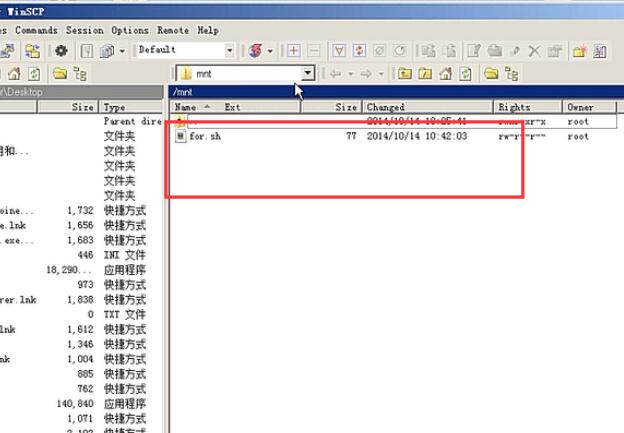
右键单击文件选择custom commands,在选择Customize选项,如图所示
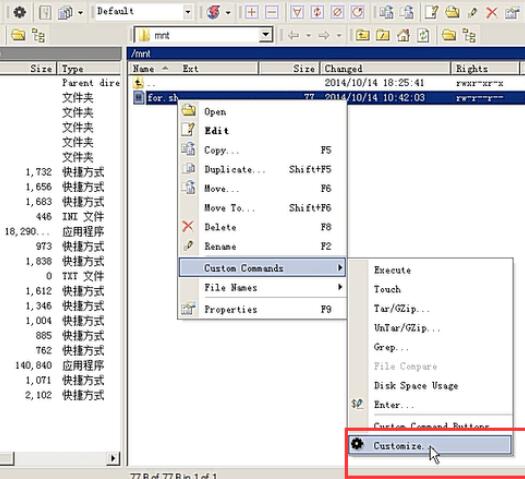
在弹出的首选项界面中我们选择Editors选项,如图所示,然后点击Add按钮
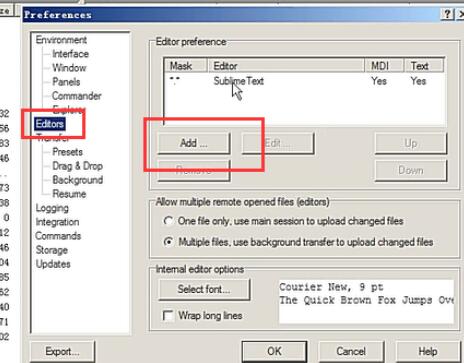
选择外部编辑器,如图所示,点击Browse按钮
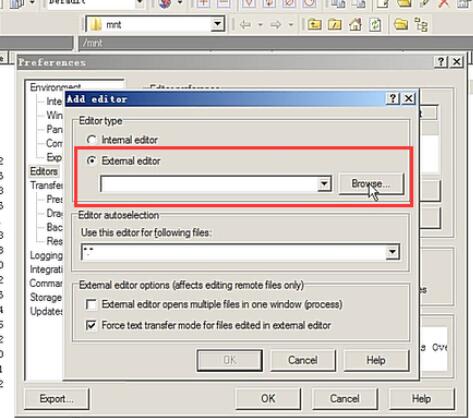
选择要用的编辑器,如图所示,直接选择,然后点击打开按钮
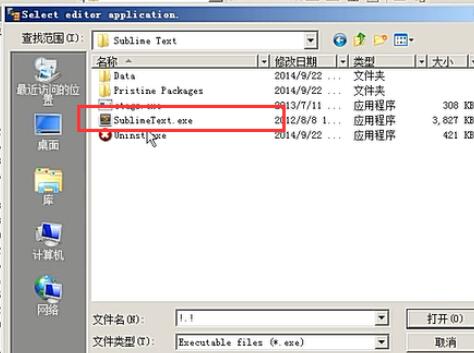
选择完毕以后你就会在编辑器栏看到Sublime编辑器,如图所示
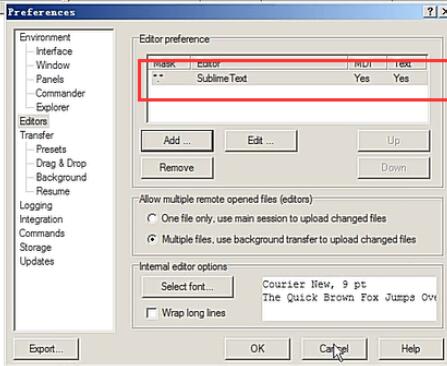
综上所述,在WinSCP中设置文件的默认打开方式很简单,只需要右键打开首选项进行设置即可
以上这里为各位分享了WinSCP更改文件的打开方式的操作方法。有需要的朋友赶快来看看本篇文章吧。
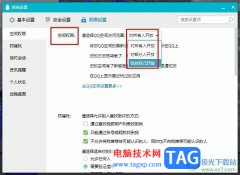 QQ更改QQ空间访问权限的方法
QQ更改QQ空间访问权限的方法
很多小伙伴在日常生活中都离不开QQ这款软件,在QQ中我们可以和......
阅读 主板BIOS更新指南:BIOS更新需要注意哪些
主板BIOS更新指南:BIOS更新需要注意哪些
主板BIOS是电脑的核心管理工具,负责协调硬件与操作系统之间的......
阅读 路由器固件更新步骤如何安全地更新路由
路由器固件更新步骤如何安全地更新路由
路由器的稳定性和性能直接影响家庭和办公室的网络体验,定期......
阅读 飞书不接受消息通知的设置方法
飞书不接受消息通知的设置方法
飞书是很多小伙伴都在使用的一款一站式协作平台,它的功能十......
阅读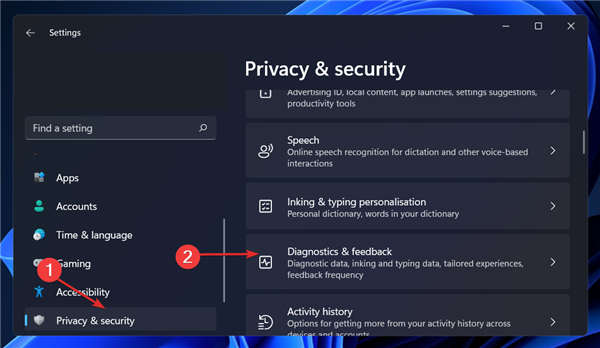 如何在 Windows 11 中禁用遥测
如何在 Windows 11 中禁用遥测
如何在 Windows 11 中禁用遥测? 一.关闭可选的诊断数据 1. 按Windo......
阅读 AMD表示Zen 4 CPU超频会有惊
AMD表示Zen 4 CPU超频会有惊 抖音世界名画一日游操作
抖音世界名画一日游操作 GTC 2022 参与者可以参加由
GTC 2022 参与者可以参加由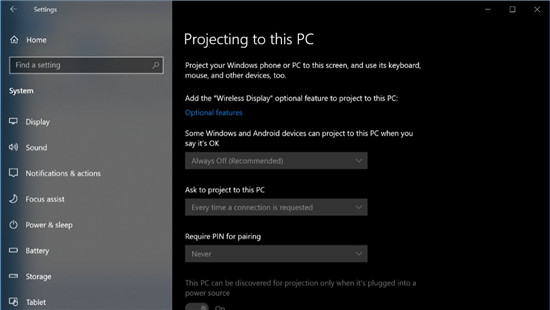 Windows10的无线显示功能现
Windows10的无线显示功能现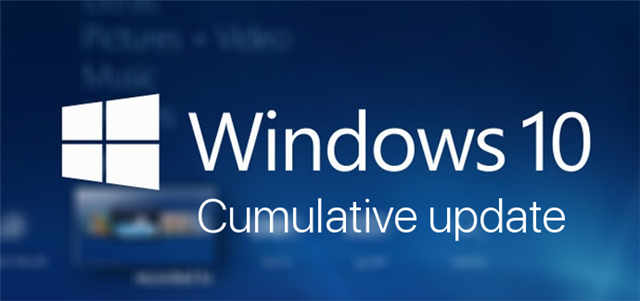 Windows10 v1909 18363.1500的KB
Windows10 v1909 18363.1500的KB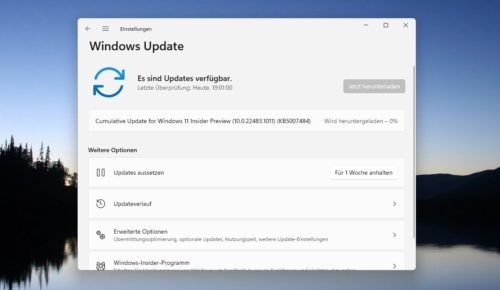 KB5007484 22483.1011作为win11开
KB5007484 22483.1011作为win11开 网络高速发展的今天,这
网络高速发展的今天,这 屏蔽广告,一键下片!顶
屏蔽广告,一键下片!顶 拾光梦行前期角色培养及
拾光梦行前期角色培养及 因狄斯的谎言最强阵容搭
因狄斯的谎言最强阵容搭 摩尔庄园传送蘑菇支线任
摩尔庄园传送蘑菇支线任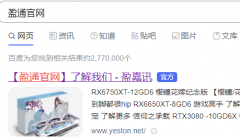 盈通3060驱动怎么搜索
盈通3060驱动怎么搜索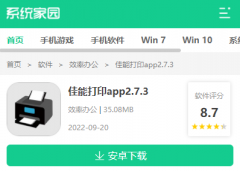 佳能ts3480如何连接wifi详情
佳能ts3480如何连接wifi详情 声卡故障维修技巧:如何
声卡故障维修技巧:如何 打印机故障解决方案:打
打印机故障解决方案:打 Excel表格中算年龄的方法教
Excel表格中算年龄的方法教 Excel中插入镂空折线图的方
Excel中插入镂空折线图的方 游戏莫名卡顿四招轻松搞
游戏莫名卡顿四招轻松搞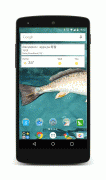 Nova Launcher用吗
Nova Launcher用吗 华为HG232无线路由器密码设
华为HG232无线路由器密码设 ADSL拨号失败怎么办?
ADSL拨号失败怎么办?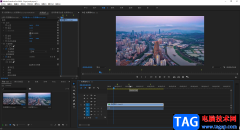
在Adobepremiere中剪辑视频时,我们可以使用其中的标记功能,在指定位置进行标记,方便进行后续的剪辑操作。比如我们可以在时间线上对音频进行踩点标记,然后设置视频画面的转场等等。如...
次阅读

酷我音乐是很多音乐爱好者都在使用的一款软件,在其中我们不仅可以收听喜欢的音乐,如果有需要我们还可以使用酷我音乐设置定时关机,设置音乐桌面等,非常地方便实用。如果我们希望在...
次阅读
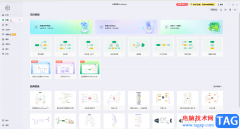
亿图脑图是一款非常好用的思维导图制作软件,在其中我们可以轻松编辑和制作思维导图。如果有需要我们还可以制作浮动子主题,也就是独立于中心主题的呈现浮动效果的主题内容。在添加浮...
次阅读
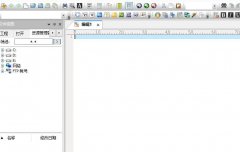
很多人不知道UltraEdit怎么关闭自启动正则表达式?今日为你们带来的文章是关于UltraEdit关闭自启动正则表达式方法,还有不清楚小伙伴和小编一起去学习一下吧。...
次阅读

剪映是很多小伙伴都在使用的一款视频剪辑软件,在这款软件中我们可以使用各种工具来解决视频剪辑过程中遇到的各种问题。在剪映中除了对视频素材进行剪辑之外,我们还可以直接将图片转...
次阅读
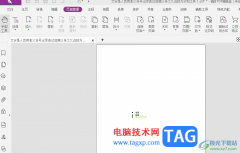
福昕pdf编辑器是许多用户在工作中会用来处理pdf工作文件的工具,这是一款多功能的专业pdf处理软件,其中有着浏览、搜索、批注、插入、签名等多种多样的功能,可以让用户从中获取到许多功...
次阅读
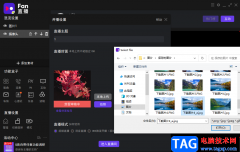
fan直播伴侣软件是很多小伙伴在QQ音乐或是全民K歌中进行直播的必备软件之一,这个软件可以帮助我们在直播时更好的和观众进行互动,丰富的功能也能让我们的直播效果变得更好。在使用fa...
次阅读
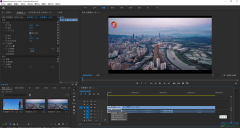
在剪辑各种视频时,我们有时候会需要使用一些网络素材,这些素材通常都带有一定的logo水印,如果我们希望将这些素材中的logo水印无痕去除,小伙伴们知道具体该如何进行操作吗,其实操作...
次阅读

Adobepremiere是一款非常好用的视频剪辑软件,很多小伙伴都在使用。在Adobepremiere中剪辑视频时,我们经常会将不需要的视频片段切割出来后进行删除,如果我们直接选中切割出来的片段按delete键...
次阅读
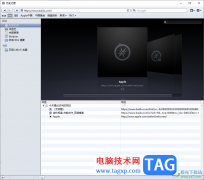
safari浏览器提供一个比较简约的操作界面,一些小伙伴喜欢在这款软件中进行访问自己需要的网页内容,很多时候,在该浏览器中访问的网页会被自动记录下来,有的小伙伴在清理历史记录的时...
次阅读
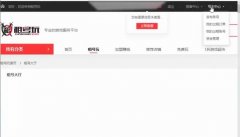
最近有很多小伙伴都想知道在租号玩上怎么把号租出去,现在小编就和大家一起分享关于租号玩把号租出去的操作方法,希望通过本篇教程的学习,可以帮助到大家。...
次阅读
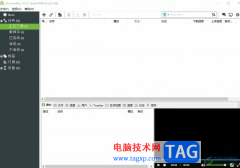
utorrent是一款迷你bt下载工具,虽然它只有几m的内存,但依然阻挡不了它强大而出色的下载体验,因为它有着强大且实用的功能,例如支持多任务下载、磁力链接下载和带宽限制等功能,为用户...
次阅读
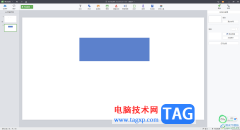
希沃白板5是一款是强大的课件制作软件,在该软件中进行备课内容的编辑十分非常实用的,在制作的时候,有些时候要在幻灯片中插入图形的情况,比如会插入多个正方形形状,而想要将插入...
次阅读
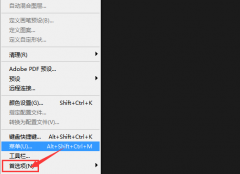
还不知道ps怎么关闭系统声音吗?今日小编就介绍了ps关闭系统声音的方法,相信通过学习本篇教程,大家对ps软件一定会有更多的了解的。...
次阅读
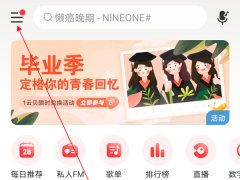
想使用网易云音乐这个扫一扫功能完成一些事情,应该如何打开呢?今日为你们带来的文章是关于网易云音乐打开扫一扫功能的步骤,还有不清楚小伙伴和小编一起去学习一下吧。...
次阅读